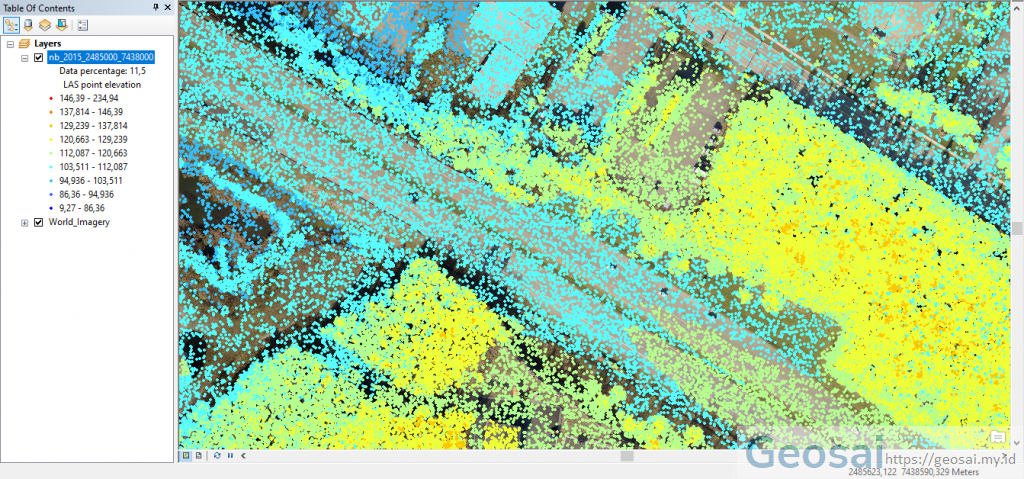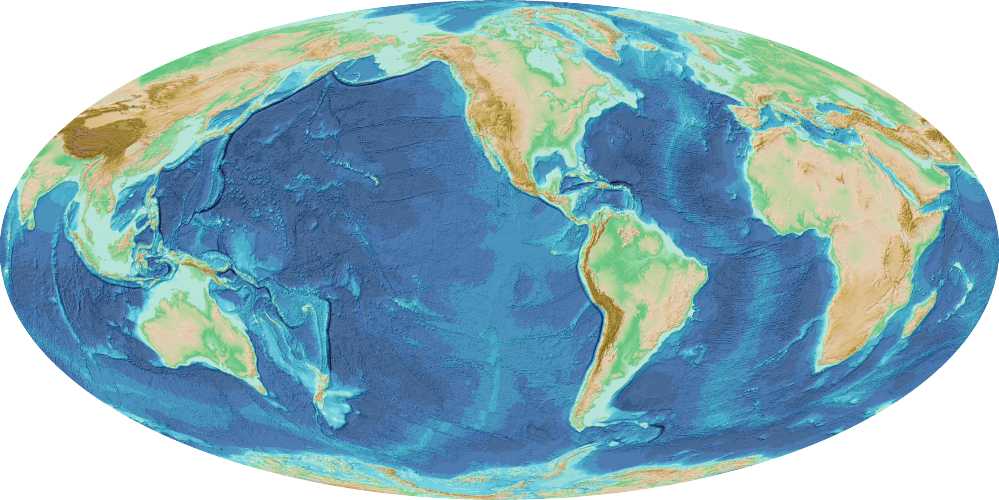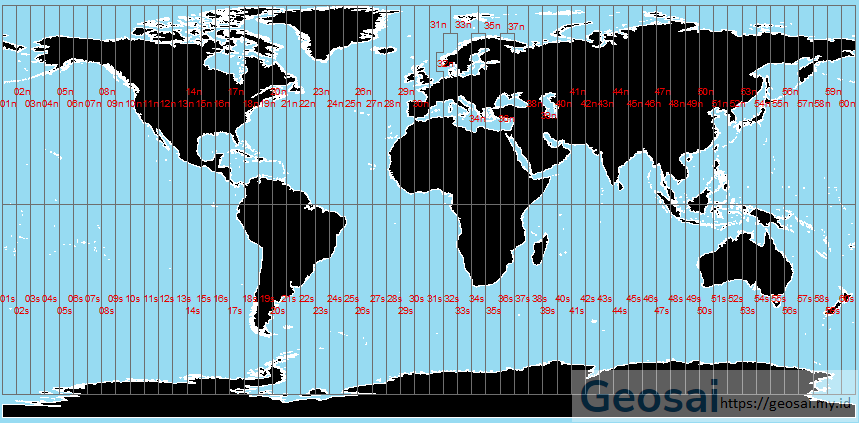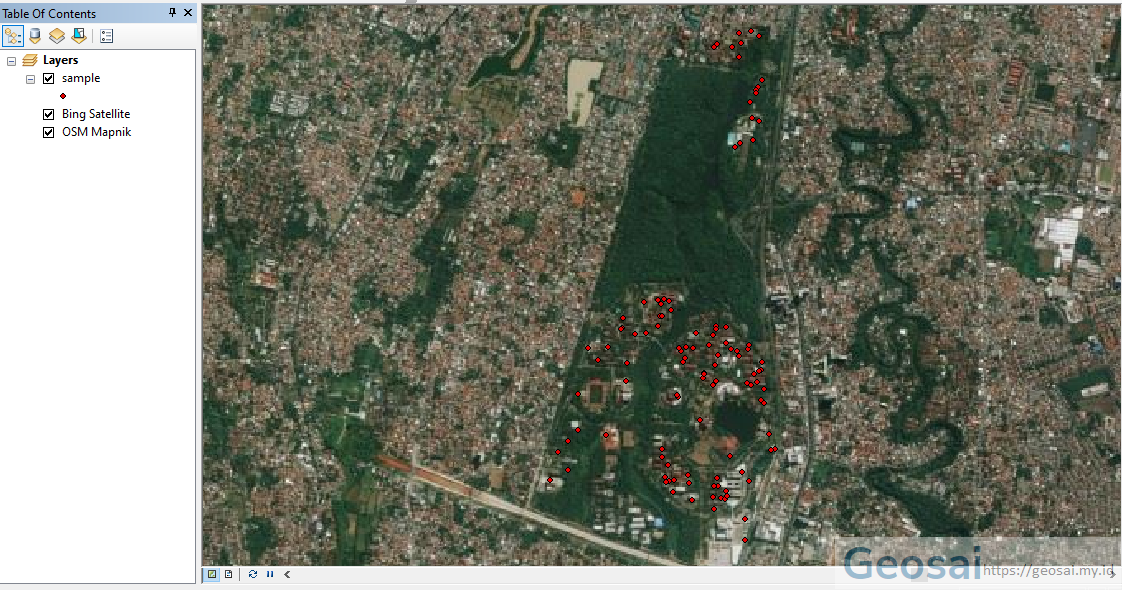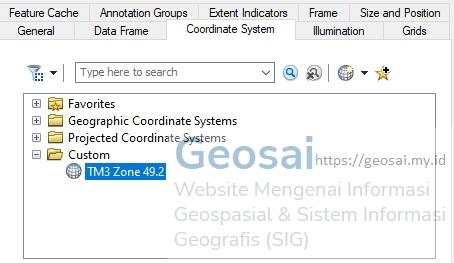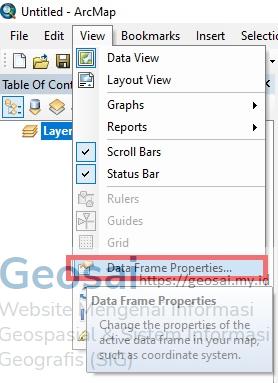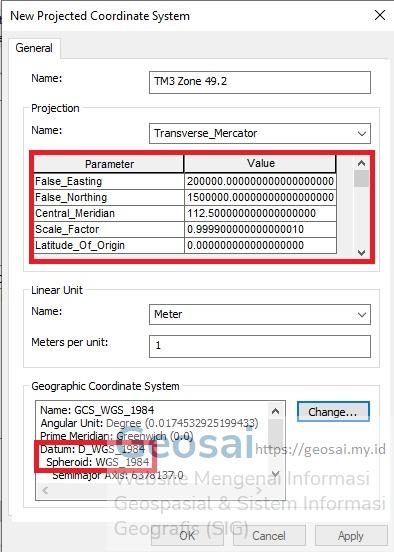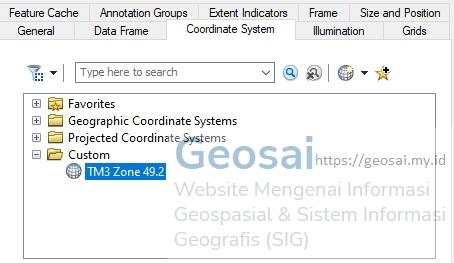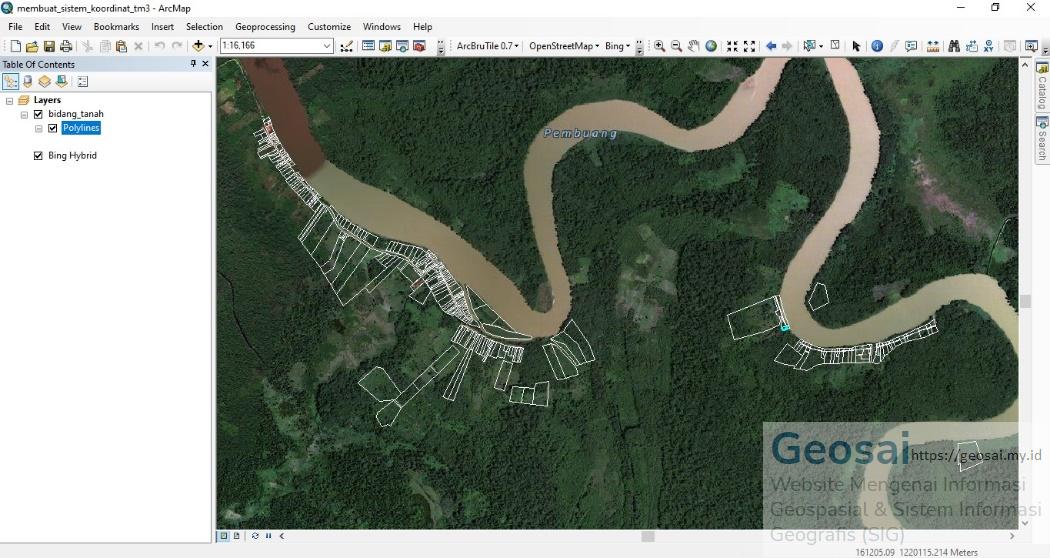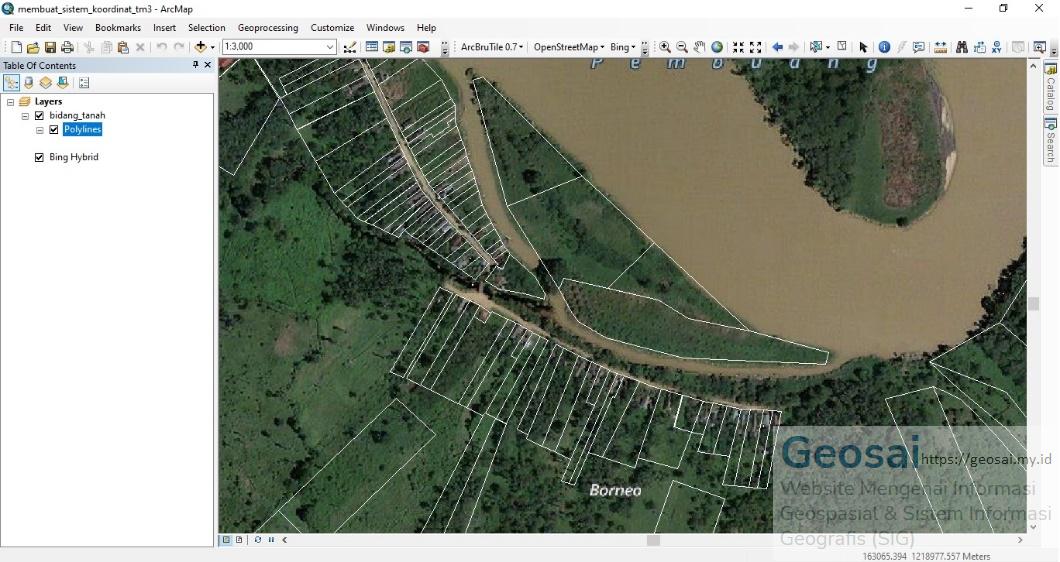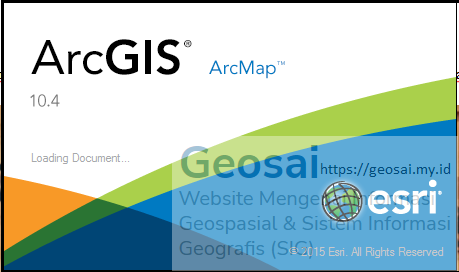Hay sobat geo. Kali ini kita akan mempelajari tentang 5 aplikasi dasar dalam ArcGIS.
Seperti yang sobat geo ketahui, ArcGIS sendiri adalah salah satu software yang dikembangkan oleh ESRI (Environment Science & Research Institue) yang merupakan kompilasi fungsi-fungsi dari berbagai macam software GIS seperti GIS desktop, server, dan GIS berbasis web. Software ini mulai dirilis oleh ESRI Pada tahun 2000.
Produk Utama Dari ArcGIS adalah ArcGIS desktop, dimana ArcGIS desktop merupakan software GIS professional yang komprehensif dan secara umum dikelompokkan atas tiga komponen yaitu :
- ArcView (komponen yang focus ke penggunaan data yang komprehensif, pemetaan dan analisis),
- ArcEditor (lebih fokus ke arah editing data spasial) dan
- ArcInfo (lebih lengkap dalam menyajikan fungsi-fungsi GIS termasuk untuk keperluan analisi geoprosesing)
Selain itu, ArcGIS sendiri mempunyai 5 aplikasi dasar, yaitu:
-
ArcMap
Merupakan program utama dalam ArcGIS yang digunakan untuk proses mulai dari menampilkan data, editing, analisis dan proses layout data spatial. ArcMap bekerja dengan dengan data spatial dengan format vector maupun raster. Dengan tools dan extension yang ada didalamnya seperti Image Analysis, maka ArcMap mampu melakukan proses editing dan analisis data spatial.
ArcMap : (untuk mengolah peta yang tersusun dalam “layer”, membuat, menampilkan, memilih (query), editing, composing dan publishing)
- ArcScene
ArcScene adalah viewer tiga dimensi /3D yang cocok untuk menghasilkan pandangan dengan perspektif yang memungkinkan untuk melakukan navigasi dan berinteraksi dengan fitur 3D dan data raster. Berdasarkan OpenGL, ArcScene mendukung kompleks simbologi garis 3D dan pemetaan tekstur serta penciptaan permukaan dan tampilan TIN. Semua data dimuat ke memori, yang memungkinkan untuk navigasi relatif cepat baik dengan fungsi pan/geser maupun zoom.
ArcScene juga menyediakan fitur untuk mengubah gambar/peta scan ke dalam layer berbasis vektor. Proses untuk mengubah data raster ke fitur vektor dikenal dengan nama vectorization (vektorisasi). Vektorisasi dapat dilakukan manual dengan melihat jejak sel raster secara interaktif atau otomatis menggunakan mode automatic.
ArcScene : (untuk mengolah dan menampilkan peta dalam bentuk 3D)
- ArcToolBox
Jendela ArcToolbox merupakan tempat utama di mana kita bisa menemukan, mengelola, dan melaksanakan Geoprocessing tool, yang juga dapat dikelola dan dijalankan dari ArcCatalog. Jendela ArcToolbox berisi toolboxes (kotak peralatan), yang di dalamnya berisi tool dan toolsets. Tools harus terkandung dalam toolbox dan tidak bisa eksis di luar Toolbox.
ArcToolbox : (merupakan kumpulan dari berbagai tools untuk analisis keruangan)
-
ArcGlobe
ArcGlobe merupakan bagian dari extension ArcGIS 3D Analyst. Aplikasi ini dirancang untuk digunakan pada dataset yang sangat besar dan memungkinkan untuk visualisasi yang mulus pada data raster dan fitur. Hal ini didasarkan pada pandangan global, dengan semua data diproyeksikan ke proyeksi Global Cube dan ditampilkan di berbagai tingkat detail (level of detail-LODs), disusun dalam ubin/tile. Untuk performa maksimal yang akan mengatur dan menyalin sumber data ke ubin LODs. Fitur vektor umumnya dirasterisasi dan ditampilkan sesuai dengan LOD yang terkait, yang membantu dalam navigasi dan tampilan yang sangat cepat.
Singkatnya ArcGlobe, merupakan salah satu aplikasi yang memiliki tampilan seperti Google Earth yang memiliki fungsi sebagai tampilan datum permukaan bumi dengan menggunakan citra satelit.
ArcGlobe : ( untuk menampilkan peta dalam bentuk 3D ke dalam bola dunia yang selanjutnya bisa langsung terkoneksi dengan internet)
-
ArcCatalog
ArcCatalog sesuai dengan namanya digunakan untuk proses pengaturan data spatial. ArcCatalog digunakan untuk menampilkan direktori data, isi data spatial, proses copy/delete/move, input juga edit metadata. Pada ArcCatalog menyediakan jendela katalog yang digunakan untuk mengatur dan mengelola berbagai jenis informasi geografis untuk ArcGIS Desktop.
ArcCatalog : (untuk mengatur atau mengorganisir data spasial dalam bidang SIG)
Kelemahan ArcGIS
- ArcGIS memerlukan spesifikasi hardware yang lebih tinggi, jika dibandingkan dengan software sejenis yang open source seperti QGIS.
- Penggunaan ArcGIS tidak akan efisien jika tidak menggunakan beberapa software yang lain selain ArcMap yang dibuka bersama, misalnya ArcCatalog, Windows Explorer, dan Notepad.
- ArcGIS tidak 100% persen kompatible dengan ArcView 3x. Proses migrasi akan sangat revolusioner, seperti migrasi dari MS Word 2003 ke MS Word 2007.
- Di ArcGIS terdapat Xtool dan ET tetapi berbayar.
Keunggulan ArcGIS
ArcGIS unggul dan memiliki tools yang komprehensif dalam menangani data geospasial. Misalnya :
- Pelayanan kesehatan contohnya dapat mengembangkan peta ilustrasi, sehingga dapat memudahkan user untuk membuat peta dalam suatu wilayah yang mengilustrasikan distribusi atau penyebaran terhadap suatu penyakit, kematian bayi, dsb.
- Dalam bidang agriculture : user dapat mengetahui bagaimana cara untuk meningkatakan suatu produksi berdasarkan data yang ada.
- Dalam bidang marketing : user dapat cara meningkatakan/ mengoptimalisasikan pemasaran dengan juga memperhitungkan komponen spasial.
- Dalam bidang Geografi : kita dapat mengetahui lokasi rawan untuk tiap-tiap jenis bencana alam seperti longsor, area terdampak gunung meletus, tsunami, dsb
Salam belajar